A PS3 vezérlő használata a számítógépen
Szerző:
Robert Simon
A Teremtés Dátuma:
15 Június 2021
Frissítés Dátuma:
1 Július 2024

Tartalom
- szakaszában
- 1. módszer Töltse le és telepítse a MotioninJoy szoftvert
- 2. módszer Csatlakoztassa a PS3 vezérlőt
- 3. módszer Állítsa be a PS3 vezérlő beállításait
Számos videojáték-lejátszó játszik szerepet a számítógépen egy PS3 vezérlővel. Sok játék esetén sokkal jobb az élmény. Mielőtt a PS3 vezérlőt számítógépén használhatja, le kell töltenie egy alkalmazást, amely lehetővé teszi a vezérlő csatlakoztatását a Windows verziójához. Kövesse az alábbi lépéseket a PS3 vezérlő telepítésének és használatának megtanulásához a számítógépen.
szakaszában
1. módszer Töltse le és telepítse a MotioninJoy szoftvert
- Kattintson a "MotioninJoy" linkre, amely a "Források és idézetek" szakaszban található, a cikk alján. Ez a link eljuttatja a MotioninJoy alkalmazás hivatalos letöltési oldalára.
- Keresse meg az alkalmazás legújabb verzióját a Windows jelenlegi verziója alapján. Például, ha a Windows 7 32 bites van, keresse meg a legfrissebb letöltési linket a "Windows 7 32 bites" kategóriában.
-

Kattintson a Windows verziójához igazított letöltési linkre, ez az "1. oldal" -ot fogja hívni. » Megjelenik egy ablak, amely felkéri a fájl mentésére vagy végrehajtására. -
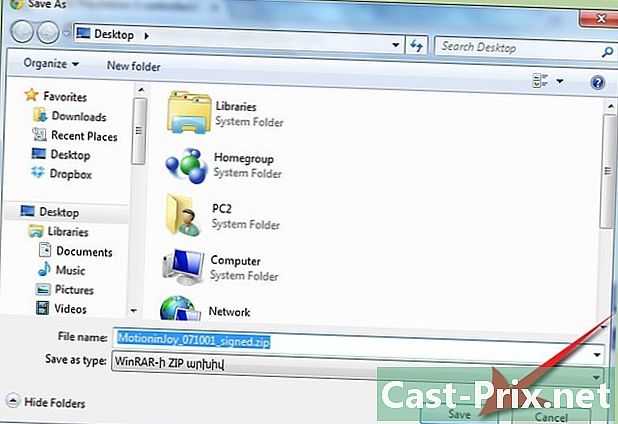
Kattintson a "Mentés" gombra a fájl mentéséhez a Windows asztalra. -
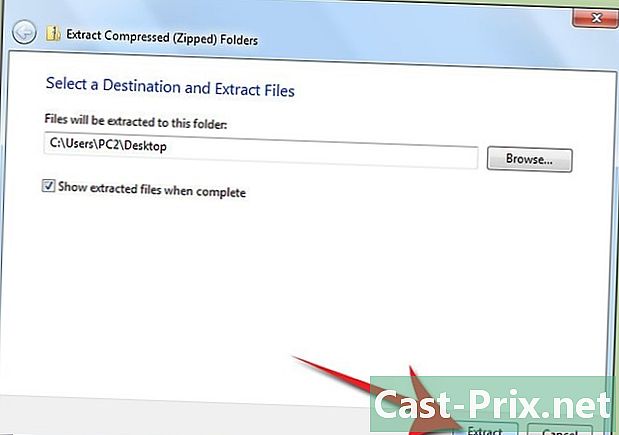
Nyissa meg a MotioninJoy fájlt az asztalon, és bontsa ki. A tömörítés után a fájl létrehozza az azonos nevű file.exe fájlt. - Nyissa meg a fájlt.exe és kattintson a "Futtatás" gombra. " Megnyílik a telepítési útmutató.
-

Kattintson többször a "Next" gombra a MotioninJoy telepítéséhez. -

A telepítési útmutató utolsó oldalán ellenőrizze, hogy a "DS3 eszköz futtatása" négyzet be van-e jelölve. -
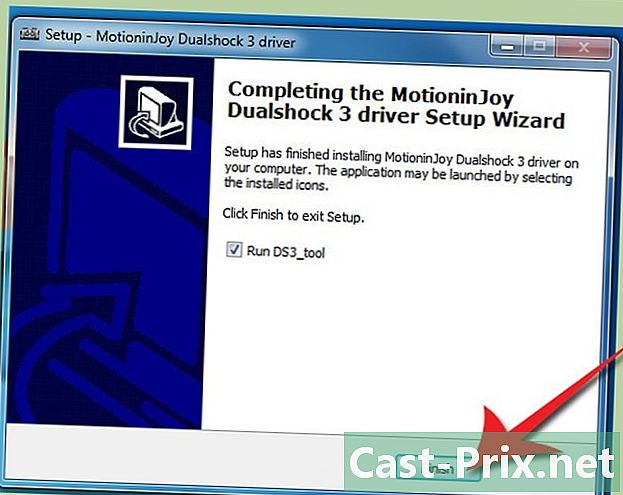
Kattintson a "Befejezés" gombra a MotioninJoy telepítésének befejezéséhez. Ezután a MotioninJoy felület betöltődik és megjelenik a képernyőn.
2. módszer Csatlakoztassa a PS3 vezérlőt
- Csatlakoztassa a PS3 vezérlőt a számítógépéhez az USB porthoz történő csatlakoztatással (szükség esetén mini-USB-USB konverter használatával).
-
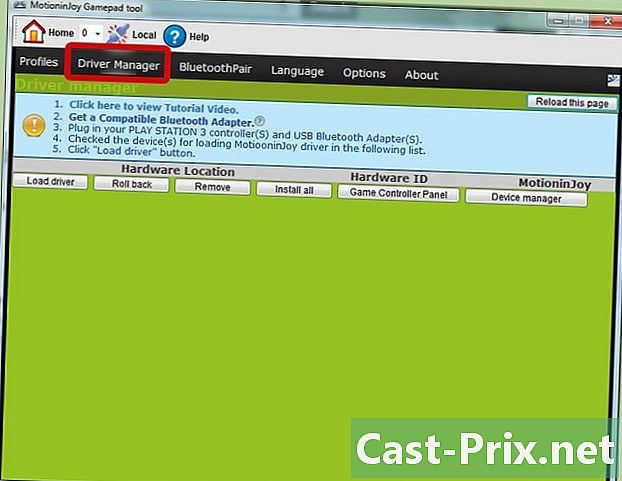
Kattintson a „Input Management” elemre a MotioninJoy felületen. Miután a számítógépe felismerte a PS3 vezérlőt, megjelenik a MotioninJoy felület "Eszközök" alatt. -

Ellenőrizze az USB portot, amelyet a PS3 vezérlő használ.- Ha nem biztos benne, melyik USB-port van, jelölje be az „Eszközök” kategóriában az összes jelölőnégyzetet.
-

Kattintson a bal oldalon, az "Eszközök" alatt található "Betöltés" gombra. » A Windows ezután megjelenít egy ablakot, amely felszólítja a MotioninJoy kapcsolat hitelesítésére. -
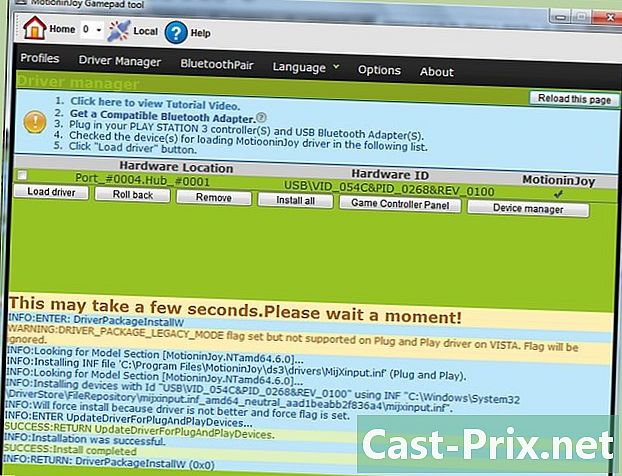
Kattintson az "A kapcsolat létrehozása egyébként" elemre. » Ezután a számítógép elkezdi a kapcsolatot. Azt mondja: "Siker: Teljes telepítés", miután befejezte.
3. módszer Állítsa be a PS3 vezérlő beállításait
-
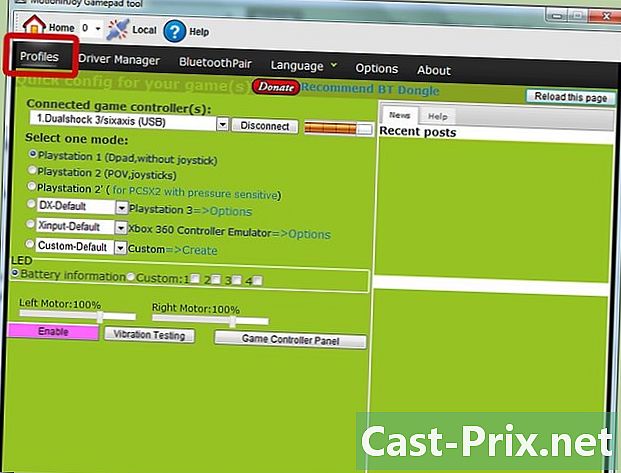
Kattintson a „Profilok” elemre a MotioninJoy felületen. -

Válassza a "PlayStation 3" lehetőséget, majd kattintson az ablak alján található "Engedélyezés" gombra. -

Kattintson a "Rezgés tesztelése" gombra, amely az "Engedélyezés" mellett található. » Ha a kapcsolat létrejött, a vezérlőnek rezegnie kell. Most már használhatja a PS3 vezérlőjét a számítógépen.

